Reklaam
Eelmine nädal rääkisin kuidas taskuhäälingusaate salvestamist alustada Parim Podcastivarustus alustajatele ja harrastajateleKas soovite luua oma taskuhäälingusaate? Oleme ümardanud mõned olulised taskuhäälingu seadmed kõigi eelarvete ja kogemuste taseme jaoks. Loe rohkem - mikrofonid, Skype või Google Plus ja kuidas kumbagi salvestada. Sel nädalal vaatan, kuidas redigeerida teie (heli) taskuhäälingusaadet Garagebandis. Garaažiriba on enamiku Macide puhul tasuta ja see on uskumatult võimekas heliredaktor, millel on kõik, mida podcasteril vaja võib minna.
Podcasti redigeerimisega alustamine - palade lisamine
Loo uus podcasti projekt - see annab teile spetsiaalse taskuhäälingusaate, mida me hiljem kasutame. Teile antakse alguses veel mõned lood, kuid seadke, kui palju teil praegu vaja on. Tavaliselt lisan lisaks pakutavale Jinglesi palale veel paar laulupala ja veel ühe efektiraja.
ALT-CMD-N on kiirklahv uute palade lisamiseks. Valige päris instrument kui küsiti.
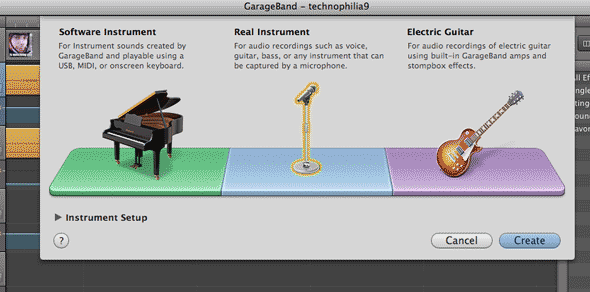
Jälgi helitugevuse sätteid
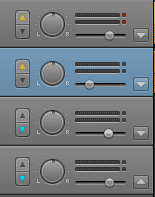
Võite märgata, et vaikimisi on teie häälepaladel väike kollane kolmnurk ülespoole, Jinglesi pala aga sinine. Need on automatiseeritud helitugevuse reguleerimine, mis tähendab, et teie Jingles hääldub automaatselt, kui keegi räägib. Lihtsa taskuhäälingusaate jaoks hoidke seda nendel seadetel, kuid mulle isiklikult meeldib, et mul oleks rohkem trahve kontrolli iga pala helitugevuse üle, nii et saan hakkama selliste olukordadega nagu Dave karjub mikrofon.
Selle automaatse helitugevuse väljalülitamiseks klõpsake lihtsalt väikestel kolmnurkadel, kuni need on kõik väljas, ja siis lükake suuremat kolmnurka loo paremas servas paremale. Luba raja maht, ja näete nüüd oma kompositsioonil helesinist joont. See näitab raja taset.
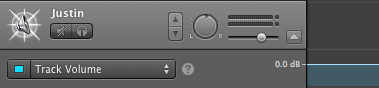
Heli importimine
Leidke oma heliallikafailid ja lohistage need sobivatele paladele. Garagebandi skannimiseks kulub natuke aega ja te ei pruugi veel näha häälte tegelikke lainekujusid, kuid need mingil hetkel ilmuvad.
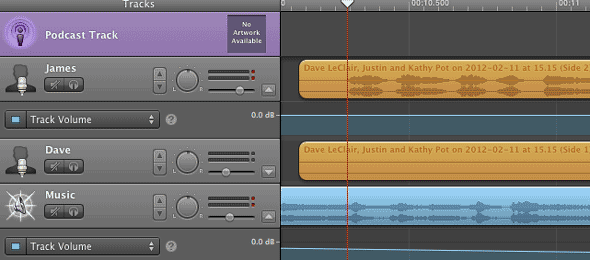
Põhiline redigeerimine
Enamikku redigeerimistest saab teha hiirega, lohistades asju lihtsalt edasi-tagasi. Kui teil on vaja rada kaheks tükkiks jagada, liigutage ajamarker õigesse kohta, tõstke esile rajad, mida soovite jagada (CMS-i saate klõpsata nagu kõigi failitoimingute puhul), seejärel vajutage nuppu CMD-T neid jagada.
CMD-A tõstab esile kõik, mis on kasulik, kui soovite seda lihtsalt mõne sekundi jooksul nihutada, et teha teed sissejuhatuseks.
Helitugevuse reguleerimine
Helitugevuse hääbumine või millegi täieliku väljalõikamine on sinise helitugevuse pala abil lihtne. Selle pala globaalse helitugevuse reguleerimiseks võite kasutada liugurit, kuid uue reguleerimispunkti lisamiseks klõpsake peene juhtimise jaoks sinist helitugevuse rida. Lisage veel vähemalt kolm, seejärel lohistage kaks keskmist ringi. Peaksite nägema, kui lihtne on teravamate jaotustükkide jaoks luua aeglane fadeout või kohene mahu langus.
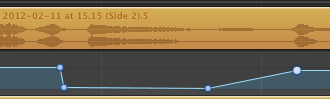
Üks asi, mida tuleb märkida, on see, et kui proovite sellel hetkel radasid teisaldada, jäävad tehtud helitugevuse muudatused paigale ja helitugevuse muudatused hävitatakse. Selle vältimiseks lubage see kindlasti Lukusta automatiseerimiskõverad piirkondadesse alates Kontroll menüü - nüüd peaks teie helitugevuse reguleerimise rada liikuma vastavalt.
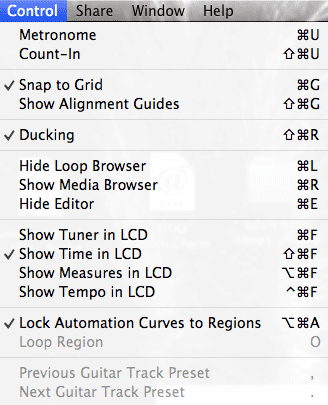
Silmused, proovid ja efektid
Kui märkate, antakse mõnele vaikerajale automaatselt mees- ja naishääle seaded. Kui see pole veel avatud, klõpsake pala ja valige siis paremal allservas väikese i ikooni kaudu pala teave. Taskuhäälingu või vokaali sektsioonist saate valida mitmesuguseid eelhäälestatud efekte, mida oma palale rakendada. Mängige erinevate seadetega ja vaadake, mis teile kõige rohkem meeldivad - või võite lihtsalt efekte mitte valida.
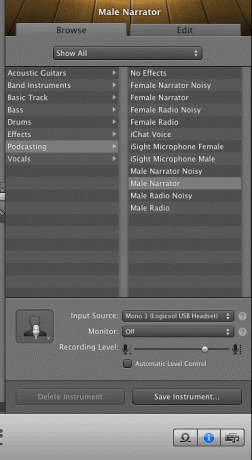
Jinglite ja heliefektide jaoks on Garagebandiga kaasas sadu, mida saate oma projektides täiesti vabalt kasutada, kui soovite. Juurdepääs neile silmusnupust, mis näeb välja nagu mägra, ka all paremas nurgas.
![Lugege Podcasti redigeerimise põhitõdesid Garagebandi [Mac] jingles](/f/bd11db3ae21ae744ca07ed719d77be6e.png)
Kasutage soovitud helide leidmiseks brauserit, nende esitamiseks topeltklõpsu või lohistage need lihtsalt jinglide rajale. Olen üsna kindel, et kaotate sel hetkel tund aega oma elust, kui leiate kõik sajad lõbustavad helid ja proovite välja mõelda, kuhu neid mahutada - "Ma lihtsalt tean, et Brontosaurus Wail oleks siin ideaalne!" - aga ära sellega üle pinguta! Sobiva kasutamise korral saavad nad tõesti midagi taskuhäälingusaatele lisada, kuid pingutage sellega üle ja näete lihtsalt amatööri.
Podcasti rada
Kui alustasite ametliku taskuhäälinguprojekti malliga, märkate, et teil on ekraani ülaservas spetsiaalne taskuhäälingusaade. Selle eesmärk on lisada palade kunstiteoseid, linke ja peatükkide markereid, mida saab manustada iTunesile mõeldud AAC-failidesse. Kui kasutaja kuulab teie pala oma iTunesis, iPhone'is, iPodis või mujal, näevad nad teoseid ja saavad klõpsata ka manustatud linkidele. Lohistage pildifail sinna nüüd ja klõpsake siis sellel.
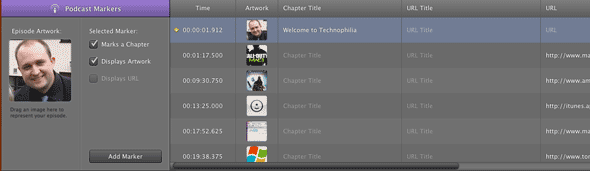
Üksikasjalik kuva allosas muutub peatüki redigeerimise režiimiks. Klõpsake lihtsalt vastavatel jaotistel, et luua peatükkide pealkirjad (mis märgistavad selle automaatselt peatükkideks), või lisage lihtsalt mõned URL-id, et muuta kunstiteos klõpsatavaks. Hiljem, teema muutudes, saate lihtsalt teise pildi taskuhäälingusaatele lohistada ja täiendavaid üksikasju lisada.
Raja eksportimine
Enne kui saate oma valmis faili ükskõik kuhu üles laadida, peate lasma Garagebandil kõik segada. Valige väljundseaded Jaga -> Ekspordi Podcast kettale. Valige AAC-kodeerija kui soovite säilitada spetsiaalse taskuhäälingusaate ja kunstiteose, mille olete armsalt manustanud, võiksite oma veebisaidil mängimiseks luua ka lihtsa mp3-versiooni.
Eksportimisel kasutatavate heliseadete puhul sobib 64KB-d peamiselt kõnetava materjali jaoks, kuid kui te seda teete muusikalise teose esitlemiseks võiksite seda hoida 128KB-s - ehkki see on muidugi kahekordne suurus.
Kas teil on veel häid Garagebandi redigeerimise näpunäiteid? Lisage neid julgelt, palun õpiksin teile uusi uusi otseteid. Meil on ka täielik Garaažiriba juhend allalaadimiseks GarageBandi kasutamine: üksikasjalik juhendGarageBand on Maci jaoks võimas helisalvestuse ja redigeerimise tarkvara, kuid alustamine on keeruline. See õpetus näitab teile, kuidas GarageBandit kasutada. Loe rohkem , hõlmates hämmastava rakenduse kõiki aspekte ja mitte ainult taskuhäälingut, seega kontrollige kindlasti ka seda.
Jamesil on tehisintellekti BSc ning ta on CompTIA A + ja Network + sertifikaadiga. Ta on MakeUseOfi juhtiv arendaja ja veedab oma vaba aega VR-i paintballi ja lauamänge mängides. Ta on lapsest peale arvutit ehitanud.
